Werbung
Haben Sie jemals an Ihrem Laptop gearbeitet und festgestellt, dass Sie auf eine Datei zugreifen müssen, die auf Ihrem Desktop-Computer gespeichert ist? Ohne physisch an Ihrem Desktop zu sein, haben Sie kein Glück, es sei denn, Sie haben den Fernzugriff bereits eingerichtet.
Hier kommt Dropbox ins Spiel. Es fungiert als „magische Tasche“, in der Sie Dateien aufbewahren können, um geräteübergreifend darauf zuzugreifen. Lesen Sie weiter, während wir erklären, was Dropbox ist, wie Dateien damit synchronisiert werden und was Dropbox sonst noch alles kann.
Was ist Dropbox?
Dropbox ist im Kern ein Cloud-Speicheranbieter. Sie können Ihre Dateien auf den Dropbox-Servern speichern und auf allen Ihren Geräten darauf zugreifen. Stellen Sie sich das als Flash-Laufwerk in der Cloud vor.
Falls Sie nicht vertraut sind was "die Wolke" eigentlich bedeutet Was ist Cloud Computing? Wie funktioniert die Cloud-Technologie?Was bedeutet "Cloud Computing" wirklich? So funktioniert Cloud Computing, um Ihre bevorzugten Websites und Dienste mit Strom zu versorgen. Weiterlesen
Dieser Begriff bezieht sich auf Computerdienste, die über das Internet anstatt auf Ihrem lokalen Computer ausgeführt werden. Im Fall von Dropbox sind "die Cloud" Dropbox-Server, auf denen Ihre Dateien gespeichert sind. Solange Sie sich in Ihrem Konto anmelden können, können Sie diese Dateien von jedem Gerät aus erreichen.Wofür wird Dropbox verwendet?
Die meisten Leute verwenden Dropbox als Aufbewahrungsort für ihre wichtigsten Dateien. Auf diese Weise können sie nicht nur von jedem Gerät aus auf diese Dateien zugreifen, sondern fungieren auch als eine Art Backup. Dies liegt daran, dass Daten in Dropbox auch dann erreichbar sind, wenn Ihr Computer oder Telefon ausfällt.
Dropbox hat jedoch andere Verwendungszwecke. Zum Beispiel erleichtert es das Teilen von Dateien mit anderen und bietet eine einfache mobile Sicherung für Fotos. Wir werden beide in Kürze untersuchen.
Erste Schritte mit Dropbox
Lassen Sie uns durch die ersten Schritte mit Dropbox gehen, damit Sie die Funktionen selbst ausprobieren können. Besuchen Sie zunächst die Dropbox Basic Homepage und eröffnen Sie ein kostenloses Konto.
Preispläne von Dropbox
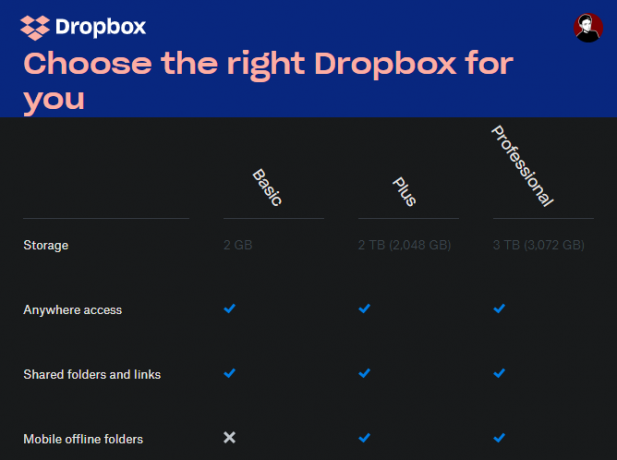
Zu Beginn bietet Dropbox einen Basisplan an, der 2 GB Speicherplatz kostenlos enthält. Wenn Sie mehr Platz benötigen, müssen Sie einen Blick darauf werfen Dropbox-Seite "Pläne". Einzelpersonen können zwischen Plus und Professional wählen.
Plus kostet 10 US-Dollar pro Monat bei jährlicher Zahlung und beinhaltet 2 TB Speicherplatz sowie einige zusätzliche Funktionen wie Smart Sync und Remote Device Wiping. Professional kostet 16,58 US-Dollar pro Monat und umfasst 3 TB Speicherplatz sowie noch mehr Funktionen wie Steuerelemente für gemeinsame Links und Wasserzeichen.
Dropbox bietet auch Geschäftspläne an. In diesem Handbuch konzentrieren wir uns jedoch auf Einzelpersonen.
Installieren von Dropbox auf allen Ihren Geräten
Sobald Sie sich angemeldet haben, sollten Sie Dropbox auf allen Geräten installieren, die Sie regelmäßig verwenden. Dies kann beispielsweise Ihr Desktop, Laptop und Telefon sein. Beachten Sie jedoch, dass Dropbox Basic Sie auf drei Geräte beschränkt. Wenn Sie mehr benötigen, müssen Sie auf einen kostenpflichtigen Plan upgraden.
Verwenden Sie die folgenden Links, um Dropbox herunterzuladen. Sie können sich auch auf der Dropbox-Website anmelden, um von überall auf Ihr Konto zuzugreifen.
Herunterladen: Dropbox für Windows oder Mac | Linux
Herunterladen: Dropbox für Android | iOS
Besuch:Dropbox.com
Verwendung von Dropbox: Die Grundlagen
Schauen wir uns nun die grundlegenden Anweisungen zur Verwendung von Dropbox an.
Der Dropbox-Ordner
Sobald Sie Dropbox auf dem Desktop oder Laptop installiert und sich in Ihrem Konto angemeldet haben, wird eine neue angezeigt Dropbox Ordner unter Ihrem Benutzerverzeichnis. Dies ist der "magische Ordner", der den Kern der Dropbox-Erfahrung bildet. Alles, was Sie in diesen Ordner legen, wird mit Ihrem Dropbox-Konto synchronisiert und ist überall dort verfügbar, wo Sie angemeldet sind.
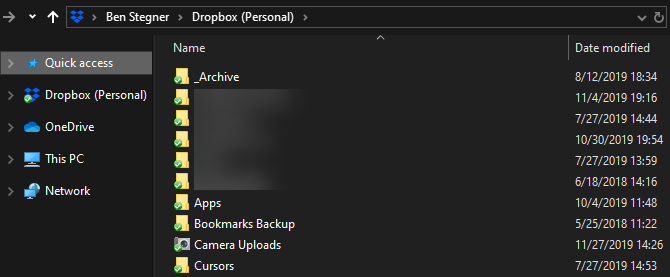
Sie können diesen Ordner verwenden, wie Sie möchten. Vielleicht arbeiten Sie an einem großen Papier und möchten alle Ihre Entwürfe und Materialien nach innen verschieben. Oder Sie verwenden es als Speicher für Ihre wertvollsten Fotos - es liegt an Ihnen.
Behalten Sie die Symbole im Auge, die neben dem Inhalt Ihres Dropbox-Ordners angezeigt werden:
- Ein grüner Haken zeigt an, dass die Datei die letzten Änderungen erfolgreich synchronisiert hat.
- Der blaue Kreis mit den Pfeilen bedeutet, dass eine Datei gerade synchronisiert wird.
- Wenn Sie einen roten Kreis mit einem X sehen, stimmt etwas nicht und Dropbox kann die Datei / den Ordner nicht synchronisieren. Dies liegt normalerweise an einem ungültigen Dateinamen, einem Berechtigungsfehler oder daran, dass Ihnen der Dropbox-Speicherplatz ausgeht.
Verwenden des Dropbox-Menüs und der Einstellungen
Klicken Sie in Ihrer Taskleiste (Windows) oder Menüleiste (Mac) auf das Dropbox-Symbol, um Informationen zu Dropbox zu erhalten. Hier können Sie den Synchronisierungsstatus überprüfen, die Synchronisierung anhalten, die letzten Dateiänderungen anzeigen und vieles mehr. Klicken Sie auf Ihr Profilsymbol und wählen Sie Einstellungen um das Einstellungsfeld von Dropbox zu öffnen.

Bemerkenswert ist hier die Starten Sie Dropbox beim Systemstart Option auf der Allgemeines Tab. Wir empfehlen, diese Option aktiviert zu lassen. Andernfalls müssen Sie Dropbox manuell starten, um Ihre Dateien zu synchronisieren. Unter dem Bandbreite Auf der Registerkarte können Sie die Anzahl der Netzwerkressourcen ändern, die Dropbox für Uploads und Downloads verwendet.
Eine der nützlichsten Funktionen von Dropbox ist Selektive Synchronisation, befindet sich auf der Synchronisieren Tab. Auf diese Weise können Sie nur bestimmte Ordner auswählen, die mit Ihrem aktuellen Gerät synchronisiert werden sollen. Auf diese Weise sparen Sie Platz auf Ihrem Computer, und Sie können jederzeit über Dropbox.com auf alles andere zugreifen.
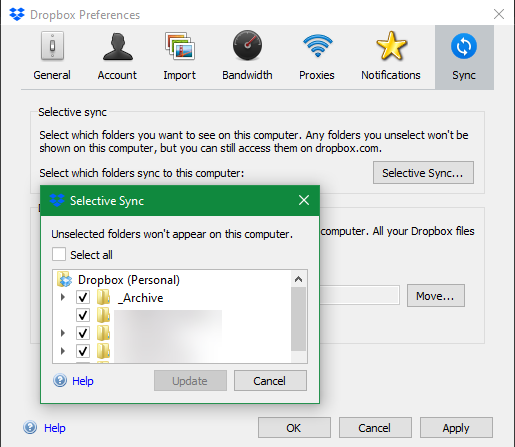
Wenn Sie einen bezahlten Plan haben, können Sie den verwenden Smart Sync Funktion stattdessen. Auf diese Weise können Sie alles in Ihrer Dropbox von Ihrem Desktop aus anzeigen, ohne Speicherplatz auf der Festplatte zu beanspruchen. Wenn Sie auf klicken, um eine Datei zu öffnen, synchronisiert Dropbox sie im laufenden Betrieb.
Verwenden von Dropbox auf Android oder iPhone
Auf Mobilgeräten können Sie mit der Dropbox-App auf Ihre Dateien zugreifen. Da die meisten Telefone nicht so viel Speicherplatz haben wie Computer, synchronisiert Dropbox nicht alle Ihre Dateien automatisch wie auf Ihrem Desktop.
Stattdessen können Sie alles in Ihrem Konto durchsuchen und Inhalte nach Bedarf öffnen. Es ist der Dropbox-Weboberfläche ziemlich ähnlich. Verwenden Sie die Dateien Klicken Sie auf die Registerkarte in der linken Seitenleiste (Android) oder in der unteren Leiste (iOS), um alles in Ihrem Konto zu durchsuchen.

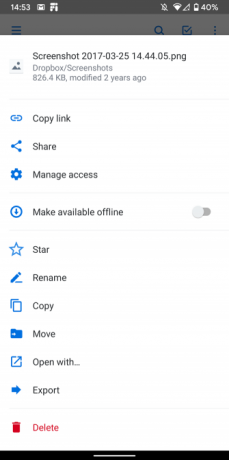
Tippen Sie auf eine Datei, um eine Vorschau anzuzeigen, und verwenden Sie den Dreipunkt Speisekarte Schaltfläche, um weitere Optionen anzuzeigen. Das Star Die Option ist praktisch, da Sie damit Ihre wichtigsten Dateien markieren können.
Mobile Dateien offline speichern
Bemerkenswert im Überlaufmenü ist auch das Offline verfügbar machen Schieberegler. Aktivieren Sie diese Option, um auf die Datei zuzugreifen, auch wenn Sie keine Internetverbindung haben.
Leider müssen Sie dies für jede einzelne Datei mit Dropbox Basic tun. Das Offline-Speichern ganzer Ordner ist eine exklusive Plus-Funktion. Sie können jedoch immer die verwenden Export Klicken Sie auf die Schaltfläche, um eine Kopie der Datei auf Ihrem Gerät zu speichern.
Dropbox-Kamera-Uploads
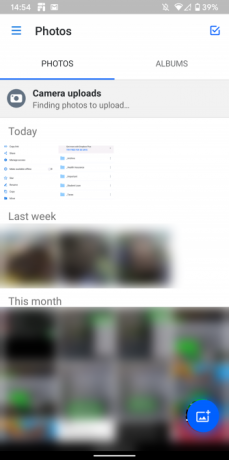
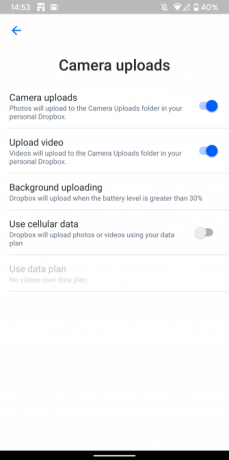
Eine der besten Funktionen bei der Verwendung von Dropbox auf Ihrem Mobilgerät ist die Kamera-Upload-Funktion. Auf diese Weise können Sie alle aufgenommenen Bilder automatisch mit Ihrem Dropbox-Konto synchronisieren. Da Fotos eine der wertvollsten Formen von Informationen auf unseren Geräten sind, können sie auf einfache Weise geschützt werden.
Öffne das Fotos Klicken Sie auf die Registerkarte in der linken Seitenleiste oder in der unteren Navigationsleiste von Dropbox, um den Status zu überprüfen. Möglicherweise müssen Sie einschalten Kamera-Uploads unter die Einstellungen (Android) oder Konto (iOS), falls es noch nicht aktiviert ist. Auf diese Weise können Sie auswählen, ob Sie auch Videos hochladen möchten und ob Uploads im Hintergrund ausgeführt werden können.
Dropbox ist nicht die einzige App mit dieser Funktionalität. Wenn Sie viele Fotos zum Sichern haben, schauen Sie sich diese an Die besten Möglichkeiten, um Android-Fotos mit dem Cloud-Speicher zu synchronisieren 4 Möglichkeiten zum Synchronisieren und Hochladen von Fotos in den Cloud-Speicher unter AndroidHier sind die besten Apps, um Android-Fotos automatisch in die Cloud hochzuladen, damit Sie keine wertvollen Erinnerungen verlieren. Weiterlesen und unser Vergleich von Dropbox, iCloud und Google Fotos auf dem iPhone iPhone Photo Sync: iCloud vs. Google Fotos vs. DropboxIst iCloud Photo Library, Dropbox oder Google Fotos die beste App zum Sichern Ihrer iPhone-Fotos? Weiterlesen .
Erweiterte Funktionen von Dropbox
Das ist alles, was Sie wissen müssen, um Dropbox zu verwenden, aber es gibt zusätzliche Funktionen, die es noch nützlicher machen. Und darauf kommt es noch nicht einmal an Dropbox-Apps von Drittanbietern 5 brillante Dropbox-Apps, von denen Sie nicht wussten, dass Sie sie benötigenViele von uns verwenden nur die Standard-Dropbox-App und sonst nichts. Entwickler von Drittanbietern haben einige fantastische Dropbox-Tools entwickelt, die jeder Benutzer kennen sollte. Weiterlesen !
Mit Dropbox teilen
Unabhängig davon, ob Sie einen Ordner der Öffentlichkeit zugänglich machen oder eine große Datei per E-Mail mit einem Freund teilen möchten, mit Dropbox können Sie ganz einfach alles freigeben, was sich in Ihrem Konto befindet.
Klicken Sie dazu einfach mit der rechten Maustaste auf eine Datei oder einen Ordner in Ihrem Dropbox-Ordner auf dem Desktop oder klicken Sie auf Teilen Schaltfläche im Web oder auf der mobilen Oberfläche. Von dort aus können Sie es für eine bestimmte E-Mail-Adresse freigeben oder einen Link erstellen, über den jeder darauf zugreifen kann.
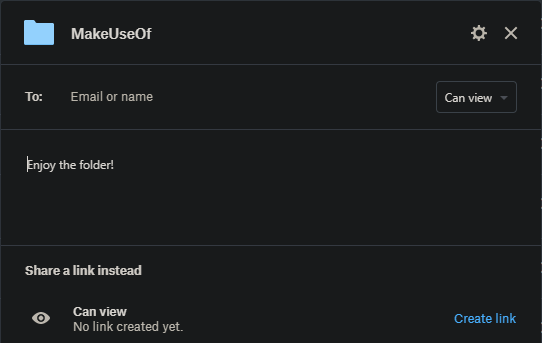
Sie können ihren Zugriff auf festlegen Kann bearbeiten für die volle Kontrolle oder Kann anzeigen wenn Sie nicht möchten, dass andere Änderungen vornehmen. Ersteres eignet sich hervorragend für eine langfristige Zusammenarbeit.
Dateien anfordern
Sie können nicht nur Dateien senden, sondern auch Dropbox verwenden, um Dateien von anderen zu empfangen. Dies funktioniert auch dann, wenn Benutzer kein Dropbox-Konto haben. Es ist praktisch, um Fotos von Personen auf einer Veranstaltung, Einträge für einen Wettbewerb und ähnliche auf Einsendungen basierende Szenarien zu sammeln.
Um es zu verwenden, klicken Sie auf Dateien> Dateianforderungen auf der Dropbox-Website. Auf diese Weise können Sie eine neue Dateianforderung einrichten. Nur Sie haben standardmäßig Zugriff auf die empfangenen Dateien.
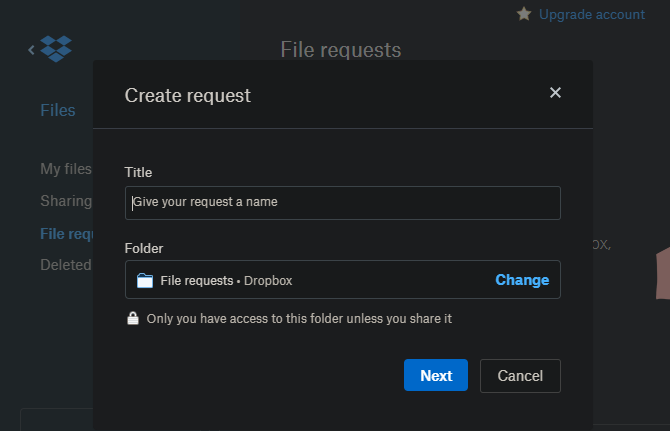
Versionsgeschichte
Mit Dropbox können Sie eine frühere Version einer Datei bei versehentlichen Änderungen oder anderen Fehlern wiederherstellen. Klicken Sie dazu auf die Dreipunktschaltfläche der Datei in der Dropbox-Weboberfläche und klicken Sie auf Versionsgeschichte.
Hier sehen Sie alle Änderungen, die in den letzten 30 Tagen an der Datei vorgenommen wurden. Klicken Sie auf eines, um es anzuzeigen, oder wählen Sie Wiederherstellen um es zur aktuellen Version zu machen.

Wenn Sie die Datei kürzlich gelöscht haben, klicken Sie auf Gelöschte Dateien Eintrag auf der Dateien Seitenleiste. Hier können Sie Elemente wiederherstellen, die in den letzten 30 Tagen gelöscht wurden.
Dropbox-Papier
Dropbox bietet ein eigenes Tool zur gemeinsamen Bearbeitung von Dokumenten mit dem Namen "Papier". Es ist ein bisschen wie Google Text & Tabellen, gemischt mit einem Notizdienst wie OneNote oder Evernote, da Sie damit Dokumente erstellen, Brainstorming durchführen und mit anderen zusammenarbeiten können.
Sie werden es wahrscheinlich nicht mehr mögen als Ihre aktuellen Tools für diesen Job, aber es ist einen Blick wert, wenn Sie vollständig in das Dropbox-Ökosystem eintauchen möchten.
Ein Dropbox-Leitfaden für den Rest von uns
Hoffentlich hat Ihnen dieses Dropbox-Benutzerhandbuch geholfen! Natürlich hat Dropbox noch viel mehr zu bieten, insbesondere bei den kostenpflichtigen Plänen. Es ist eine leistungsstarke Plattform für alle, die mit vielen Geräten arbeiten und häufig Dateien an andere senden müssen.
Natürlich ist es nicht der einzige Service dieser Art. Auschecken der billigste verfügbare Cloud-Speicher 8 Günstigste Cloud-SpeicheranbieterSuchen Sie nach dem günstigsten möglichen Cloud-Speicher? Wir zeigen Ihnen den besten Budget-Cloud-Speicher für 100 GB, 1 TB und andere Ebenen. Weiterlesen Wenn Sie ein Upgrade durchführen möchten und Dropbox zu teuer finden.
Ben ist stellvertretender Redakteur und Sponsored Post Manager bei MakeUseOf. Er hat einen B.S. in Computerinformationssystemen am Grove City College, wo er Cum Laude mit Auszeichnung in seinem Hauptfach abschloss. Er hilft gerne anderen und liebt Videospiele als Medium.

